Конвертація DVD-дисків в популярний формат DivX ;-) (MPEG-4)
Отже, ми будемо конвертувати DVD-диск в DivX. Цю процедуру можна розділити на кілька етапів:Етап конвертації - його можна виконати двома способами:
«Тупе конвертування» - застосовується в разі, коли нічого не треба правити; як результат, виходить готовий фільм і далі можна відразу приступати до 4-го етапу
Підготовка до запису на CD-ROM. Зазвичай фільм виходить досить великих розмірів (2 частини приблизно займають 1100-1400 Мб) і, щоб записати фільм на диск, файл треба порізати на шматки по 640 або 700 Мб в залежності від вашої «болванки».
Безпосередньо запис на CD-ROM.
Ми ж розглянемо «тупе конвертування», як найлегший і простий спосіб отримання якісної копії DVD-диска ... Тепер розповімо детальніше про кожен з кроків цієї процедури.
На наш погляд, найкраща програма для копіювання «* .vob»-файлів з DVD-диска на жорсткий диск - це утиліта «vobdec + 0311» та інтерфейс для неї «VobDecGUI». Пояснюємо, чому: в сучасних фільмах (прикладом якого служить знаменита «Матриця») все частіше використовується «Multiangle» -режим, коли сцени у фільмі знімаються з різних точок зору. Якщо такий фільм просто скопіювати на диск (зі зняттям захисту), то при конвертації вийде неприємний ефект повтору фрагментів по кілька разів. «Vobdec + 0311» автоматично визначає «Multiangle» -режим і дозволяє уникнути неприємного ефекту повтору. Крім того, ця утиліта легко знаходить ключі і знімає захист. J
Якщо когось ця програма не влаштовує з якихось причин, то можна скористатися «DeCSS 1.2.1b», «DeMPAA 1.1», «DOD DVD Speed Ripper v1.1», «VOBDec Quintuplets» ... Таких програм безліч, а знайти їх можна тут в розділі «Ripping Utilities».
Як користуватися «FlaskMpeg»
Спочатку, відкриваємо файл для обробки - «File -> Open File».
якщо назви файлів йдуть по порядку, і ви вибрали перший файл то «Flask» додасть всі наступні файли автоматично:
Потім, натискаючи по черзі, від «0» (відповідає AC3 audio track 0х80.) До «2» (відповідає AC3 audio track 0х82.) (В залежності від кількості звукових доріжок в файлі) визначаємо потрібну звукову доріжку:
Після цього, вибираємо в меню «Options -> Select Output Format -> AVI Output» і «Options -> Global Project Options (Export Movie Setting)». Тепер настав час більш детально розглянути закладки «Flask MPEG Options».
На закладці «Video» встановлюємо «Time Base (fps)» в положення «23,976»:
Після цих нескладних маніпуляцій, можна почати обробку фільму, натиснувши на кнопку «Show Output Pad»:

У вікні, натискаємо «Reset setting». потім включаємо режим «Crop» і кнопками «+», «-» задаємо розмір вікна за розміром фільму (тобто, видаляємо чорні смуги). Тут також можна змінити і дозвіл фільму кнопками «+», «-» в табл «Output Size». Після всіх змін натискаємо кнопку «Hide». Не забудьте, що дозвіл має бути кратним 16. Якщо ви робите повноекранний фільм, то обов'язково дотримання двох умов: дозвіл має бути не більше 640 * 480 (якнайнижче), режим «Reconstruct progressive images» (відновлення прогресивної розгортки) повинен бути відключений.
Далі, для «тупого копіювання» необхідно встановити параметри закладки «Audio» як на наведеному нижче скріншоті:
Тут необхідно зробити деякі зауваження - якщо у вас стара звукова карта, що не підтримує частоту дискретизації 48000 Гц, то метод «тупого копіювання» не для вас! Про інший спосіб кодування буде окремий матеріал, але це -Пізніше ...
У «Post Processing» включаємо режим «HQ» (максимальна якість) і «Keep aspect ratio» (залишити вихідне співвідношення сторін), інші поля заповнюються автоматично після того як ми встановлюємо розмір вікна фільму і дозвіл.
«Files» - вказуємо шлях, куди буде записаний отриманий фільм. Тут все зрозуміло, і заплутатися досить важко J Єдине, на що хотілося б звернути увагу - наявність вільного місця на тому диску, куди буде проводитися запис фільму.
І, нарешті, на останній закладці - «General». змінювати нічого не треба.
На цьому з настройками параметрів закінчимо, залишається задати параметри кодеків
Для налаштування параметрів кодеків повертаємося до меню «Options». Вибираємо «Options -> Output Format Option»:
В останніх версіях «Flask» вже вбудований «Avi Plugin», нам необхідно тільки встановити параметри:
Залишається зовсім небагато - вибрати «Video Codec: DivX ;-) Mpeg 4 Low Motion». Це дуже важливо, якщо ви хочете отримати високу якість! «Keyframe every = 1 сек». для швидкого пошуку фрагментів (перемотування) фільму в подальшому. З іншими параметрами можна пограти, але «Data Rate» не прийнято робити нижче 910.
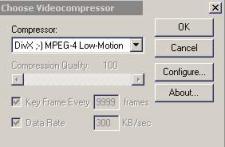

І, нарешті, всі налаштування готові - залишилося тільки натиснути «Start Convertion» в меню «Run».
- 2 egg yolks
- 2 teaspoons white wine vinegar
- 1/2 teaspoon salt
- 300 ml (10 fl. Oz) extra virgin olive oil

Як видно, хлопці не підкачали, і «;-)» - не остання їх жарт. Загалом, «we are going to reach out with our technologies to allow everyone to create, watch, and transfer broadband video - and you're going to help us do that» ... До речі, там же, на сайті, набирають програмістів для цього проекту, так що бажаючі можуть дерзнути!